Slik sletter du administratorkonto på Windows med/uten passord
Av en eller annen grunn kan du ha opprettet flere administratorkontoer på en Windows-datamaskin. Men etter hvert som tiden går, må du ha funnet ut at noen administratorkontoer er ubrukelige. Det haster å slette en administrator.
Til fjerne en administratorkonto er like enkelt som å slette en standardkonto hvis du kjenner passordet.
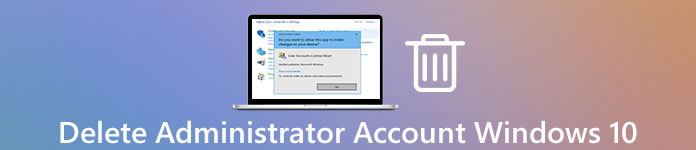
Ting blir vanskelig når du vil slette en administratorkonto uten å vite passordet eller administratorrettighetene.
Men oppsiden er at du kan få løsningene her for å slette en Admin-konto på Windows 11/10/8/7 med eller uten passord.
- Del 1. Slett administratorkonto fra Windows 11/10/8/7 uten passord
- Del 2. Fjern Windows 11/10/8/7 administratorkonto med passord
- Del 3. Deaktiver administratorkonto på Windows 11/10/8/7
- Del 4. Vanlige spørsmål om sletting av administratorkonto på Windows 10
Del 1. Slett administratorkonto fra Windows 11/10/8/7 uten passord
Ting blir vanskelig når du har glemt passordet for administratorkontoen og vil slette andre administratorkontoer. Fordi du må gjøre 2 ting:
- 1. Gjenopprett, tilbakestill eller slett Admin-kontoen på Windows-PC.
- 2. Logg på Windows PC som administratorkonto og fjern andre administratorkontoer.
Den store bummeren er hvordan du logger på en Admin-konto når du har glemt passordet.
Men med litt hackeri kan du klare det.
Bare skaff deg en Windows-programvare for fjerning av passord for å slette Admin-kontoen, og så kan du enkelt fjerne den.
imyPass Windows Passord Tilbakestill er det anbefalte verktøyet for å tilbakestille Windows-påloggingspassordet til å være tomt. Det kan hjelpe deg med å slette passord for administratorkontoen og standardkontoen på Windows 11/10/8/7. Dessuten kan det hjelpe deg med å opprette en gjestekonto for å få tilgang til denne PC-en selv om du har glemt administratorpassordet.

4 000 000+ nedlastinger
Tilbakestill effektivt det glemte administratorpassordet for Windows 11/10/8/7.
Gjenvinn full kontroll over Windows-PCen din uten anstrengelse.
Opprett en ny brukerkonto på din Windows-PC.
Allment kompatibel med forskjellige merker datamaskiner.
Hele prosessen med å fjerne passordet for administratorkontoen kan gjøres trygt uten å miste data.
Slik kommer du i gang:
Trinn 1Lag en oppstartbar diskLast ned og kjør imyPass Windows Password Reset på en tilgjengelig datamaskin.
Den tilbyr deg 2 måter å lage en oppstartbar disk, CD/DVD-stasjon og USB-flashstasjon. Bare sett inn en tom CD/DVD-stasjon eller USB-flashstasjon i denne datamaskinen for å brenne den oppstartbare platen.
Velg deretter Brenn CD/DVD, eller Brenn USB basert på planen din.

Når brenneprosessen er ferdig, klikker du bare OK og løs ut den brente disken, og avslutt denne programvaren.
Merk: Mens du lager en brent stasjon fra en USB-flash-stasjon, vil denne programvaren formatere stasjonen, og ikke glem å sikkerhetskopiere de originale dataene på denne disken.
Steg 2Oppstartslåst Windows 10 PCPlugg den brente disken inn i den låste Windows 10-PCen der du glemte påloggingspassordet.
Deretter starter du Windows 10-PCen på nytt og trykker F12 eller ESC på tastaturet for å gå inn Støvel Meny.
Måten å gå inn på Støvel menyen er litt forskjellig fra forskjellige merkede Windows 10-datamaskiner som HP, Lenovo, ASUS, etc. Sjekk det her for å vite hvordan datamaskinen kommer inn i oppstartsmenyen.
Bruk deretter pil-ned- eller pil-opp-tasten for å markere den innsatte brente disken og trykk Tast inn i Oppstartsmeny grensesnitt.
Etter det, lagre og avslutt Oppstartsmeny.
Deretter starter din Windows 10-PC automatisk på nytt.
 Trinn 3Fjern glemt administratorpassord
Trinn 3Fjern glemt administratorpassord Etter at PC-en har startet på nytt, vises grensesnittet til imyPass Windows Password Reset.
Velg OS hvis du har flere OS-versjoner installert på denne PCen.

Klikk på administratorkontoen du vil fjerne passordet for.

Etter det klikker du Tilbakestille passord og klikk OK i popup-vinduet.
Deretter vil denne programvaren slette administratorkontopassordet og sette det til å være tomt umiddelbart.

Det siste trinnet er å løse ut den brente disken og starte Windows 10-PCen på nytt.
Du kan logge på PC-en din med Admin-kontoen og følge de 4 måtene i del 1 for å slette andre administratorkontoer.
Del 2. Fjern Windows 11/10/8/7 administratorkonto med passord
Det er 4 måter å slette Admin-konto på Windows 11/10/8/7-datamaskin.
Måte 1. Fjern Windows 10 administratorkonto via innstillinger på PC
Trinn 1Klikk på Start ikon og velg Innstillinger.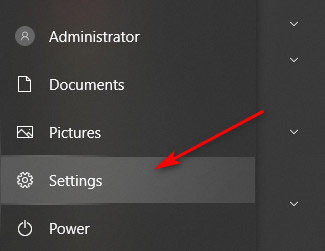 Steg 2Klikk på Kontoer.
Steg 2Klikk på Kontoer. 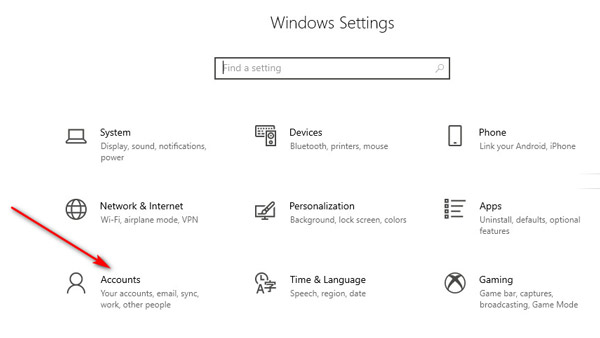 Trinn 3Naviger i Andre brukere fanen fra venstre rute som en innebygd administrator. Eller velg Familie og andre brukere som lokal administrator.
Trinn 3Naviger i Andre brukere fanen fra venstre rute som en innebygd administrator. Eller velg Familie og andre brukere som lokal administrator. 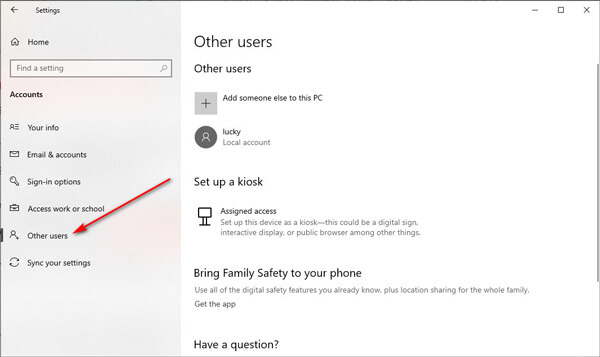 Trinn 4Klikk på administratorkontoen du vil slette, og klikk Fjerne.
Trinn 4Klikk på administratorkontoen du vil slette, og klikk Fjerne. 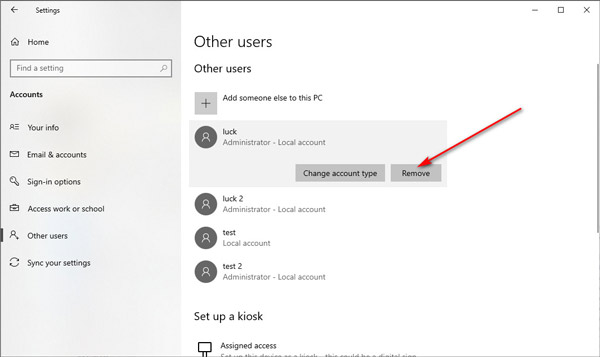 Trinn 5Deretter vises et popup-vindu som gir beskjed om at alle dataene med denne Admin-kontoen også vil bli fjernet fra denne PC-en. Du trenger bare å klikke Slett konto og data for å bekrefte det.
Trinn 5Deretter vises et popup-vindu som gir beskjed om at alle dataene med denne Admin-kontoen også vil bli fjernet fra denne PC-en. Du trenger bare å klikke Slett konto og data for å bekrefte det. 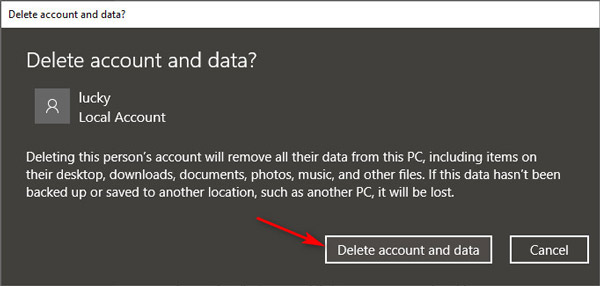
Hvis administratorkontoen du valgte er en Microsoft-konto, fjernes Microsoft-kontoen fra påloggingsformasjonen, og personens Microsoft-konto slettes.
Måte 2. Slett Windows 10 administratorkonto gjennom kontrollpanelet
Kontrollpanel kan også hjelpe deg med å slette en administrator. Her er hvordan.
Trinn 1Høyreklikk på Windows-ikonet og velg Kontrollpanel. Du kan også søke Kontrollpanel for å åpne den. Steg 2Klikk Brukerkontoer.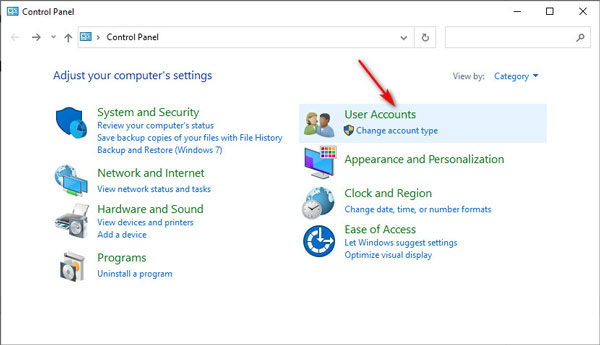 Trinn 3Klikk Fjern brukerkontoer.
Trinn 3Klikk Fjern brukerkontoer. 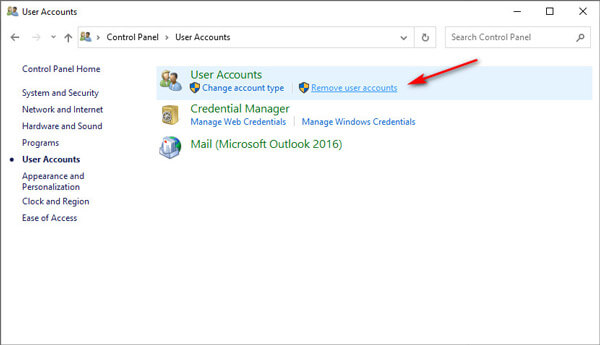 Trinn 4Velg administratoren du vil fjerne.
Trinn 4Velg administratoren du vil fjerne. 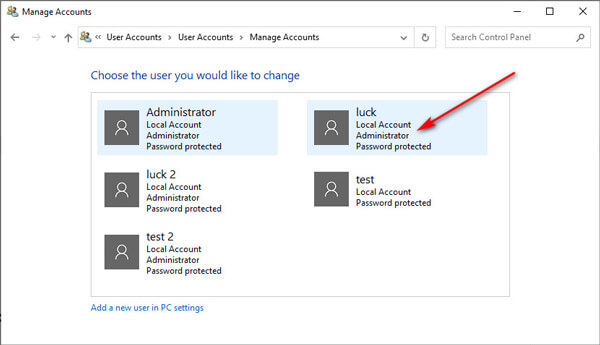 Trinn 5Klikk Slett kontoen alternativet fra venstre rute.
Trinn 5Klikk Slett kontoen alternativet fra venstre rute. 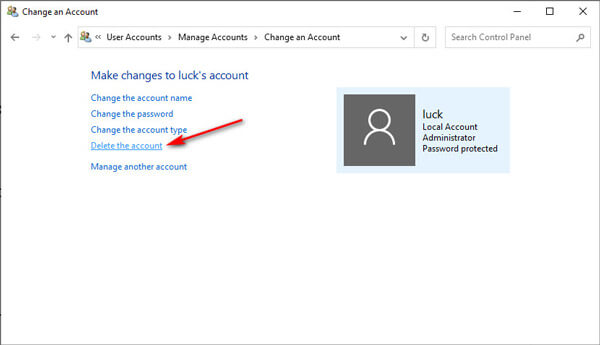 Trinn 6Klikk Slett filer i popup-vinduet for å slette administratorkontoen med dataene knyttet til kontoen.
Trinn 6Klikk Slett filer i popup-vinduet for å slette administratorkontoen med dataene knyttet til kontoen. 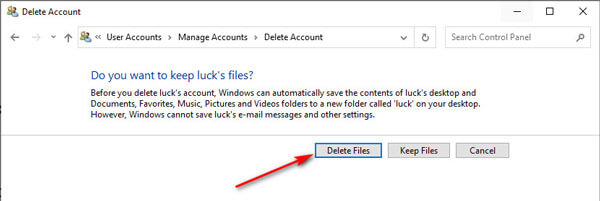
Måte 3. Slett administratorkonto på Windows ved å bruke Netplwiz
Netplwiz er et nyttig program på Windows-datamaskinen for å administrere brukerkontoen. Her kan du bruke den til å slette administratorkontoen på Windows 10.
Trinn 1trykk Windows + R nøkkel for å åpne Løpe eske. Inndata netplwiz og klikk OK å åpne Brukerkontoer dialog.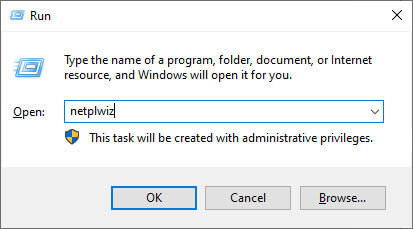 Steg 2Velg administratoren du vil slette, og klikk på Fjerne knapp.
Steg 2Velg administratoren du vil slette, og klikk på Fjerne knapp. 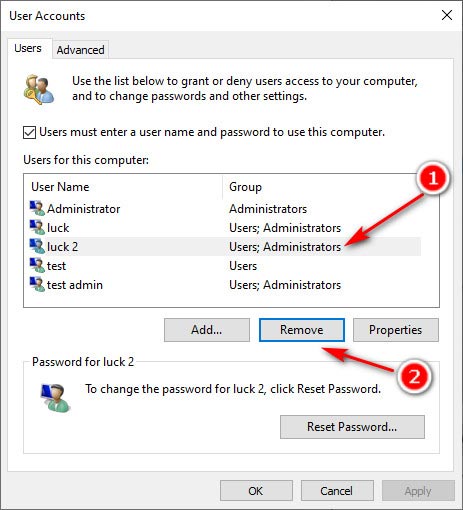 Trinn 3Klikk på den følgende dialogboksen Ja for å slette administratorkontoen fra Windows 10-datamaskinen.
Trinn 3Klikk på den følgende dialogboksen Ja for å slette administratorkontoen fra Windows 10-datamaskinen. 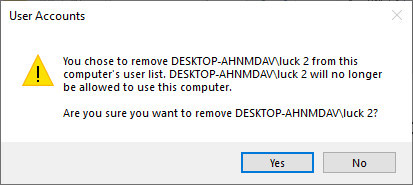
Måte 4. Fjern Windows 10 administratorkonto med ledetekst
Windows Ledetekst er også en måte å slette en administratorkonto på en Windows 10-datamaskin.
Trinn 1 trykk Windows + X å åpne Ledeteksten. Alternativt kan du søke i kommandoprompt og Kjør som administrator.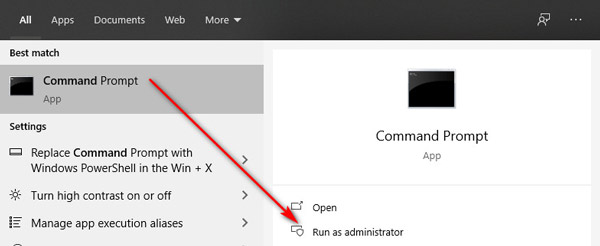 Steg 2Skriv inn følgende kommando:
Steg 2Skriv inn følgende kommando: nettbrukerbrukernavn /slett
Erstatte brukernavn med administratorkontonavnet.
For eksempel, nettbrukertest /slett, betyr at du vil slette en administrator navngitt som en test fra din Windows 10-datamaskin.
Trykk til slutt Tast inn, og administratorkontoen fjernes fra PC-en din umiddelbart.
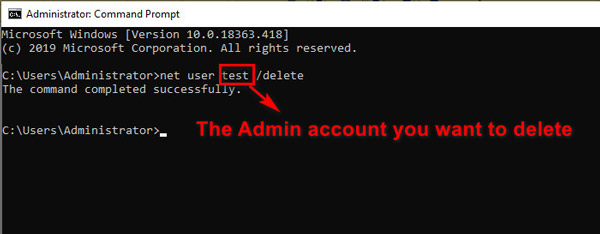
Nå vil den slettede administratorkontoen ikke få tilgang til PC-dataene dine. Dessuten kan du frigjøre mer plass til en Windows-datamaskin.
Del 3. Deaktiver administratorkonto på Windows 11/10/8/7
Hvis du legger til flere administratorkontoer på jobb-PC-en eller familie-PC-en, men ikke vil gi kontoene tilgang til data på PC-en din, kan du deaktivere Admin-kontoen i stedet for å slette den.
Trinn 1Høyreklikk på Windows-menyen (eller trykk Windows + X) å velge Databehandling.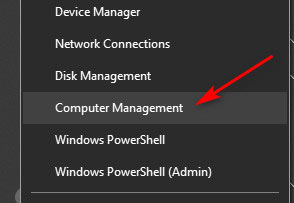 Steg 2Utvide Lokale brukere og grupper og velg Brukere.
Steg 2Utvide Lokale brukere og grupper og velg Brukere. 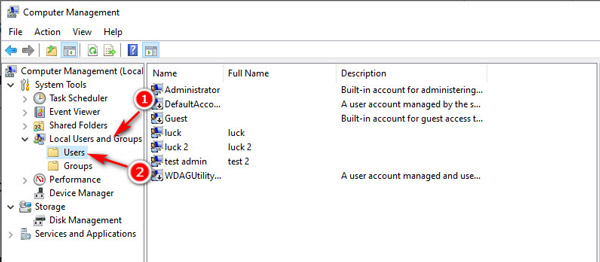 Trinn 3Velg administratorkontoen, høyreklikk på den og klikk deretter Eiendommer.
Trinn 3Velg administratorkontoen, høyreklikk på den og klikk deretter Eiendommer. 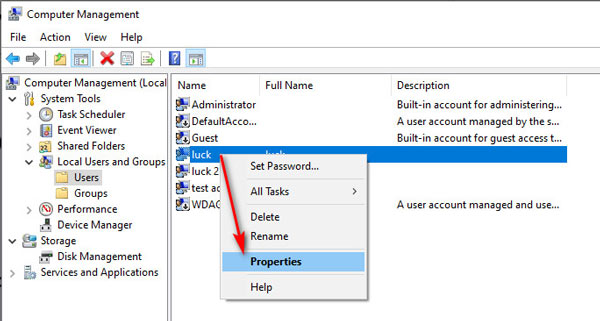 Trinn 4Kryss av Kontoen er deaktivert, klikk Søke om deretter OK.
Trinn 4Kryss av Kontoen er deaktivert, klikk Søke om deretter OK. 
Da vil du finne at Admin-kontopåloggingen vil bli fjernet ved oppstart eller låseskjerm.
For å aktivere det, gjenta bare trinnene ovenfor og fjern merket for alternativet Kontoen er deaktivert.
Del 4. Vanlige spørsmål om sletting av administratorkonto på Windows 10
Hva skjer hvis jeg sletter en administratorkonto på Windows 10?
Hvis du sletter en administrator på en Windows 10-PC, vil administratoren gå fra PC-påloggingsskjermen. Kontobrukeren kan ikke logge inn på din PC. I mellomtiden vil alle dataene hans på skrivebordet, nedlastinger, dokumenter, bilder, musikk og andre filer slettes permanent.
Er det å deaktivere en administratorkonto det samme som å slette en administratorkonto?
Nei. Sletting av en administratorkonto betyr at du fjerner kontoen med dataene under denne kontoen fra din PC. Kontoen går permanent. Deaktivering av en administratorkonto betyr at du bare skjuler kontoen, ingen kan logge på din PC med denne kontoen, dataene under denne kontoen er fortsatt trygt på din PC.
Kan jeg gjenopprette en slettet administratorkonto?
Nei. Den slettede administratorkontoen kan ikke gjenopprettes. Men du kan opprette en ny administratorkonto.
Konklusjon
Sletter den ubrukelige administratorkontoen kan frigjøre stasjonsplass og blokkere andre som logger på PC-en din for å få tilgang til data. Denne siden er en fullstendig veiledning for å fjerne en administratorkonto på Windows 10/11/8/7. Selv om du har glemt administratorpassordet, kan du også tilbakestille passordet for administratorkontoen til å være tomt og logge på PC-en for å fjerne andre administratorkontoer. De slettede kontoene vil ikke bli gjenopprettet, og ikke glem å sikkerhetskopiere PC-data før sletting.



